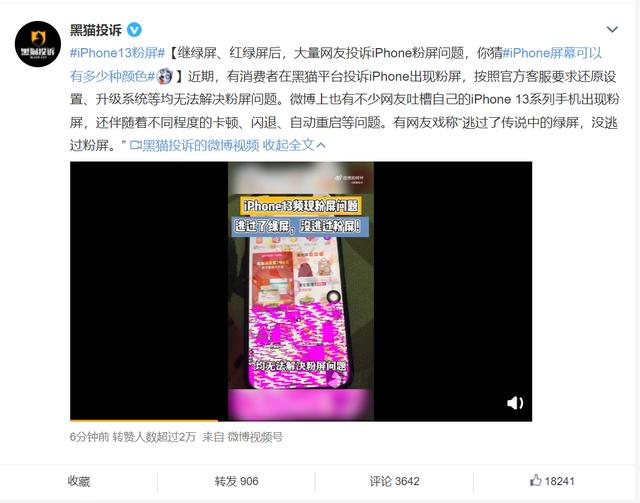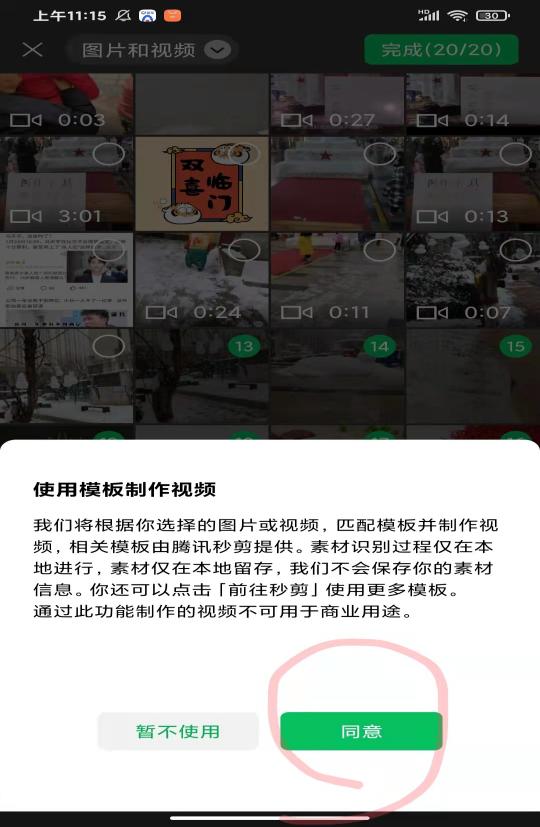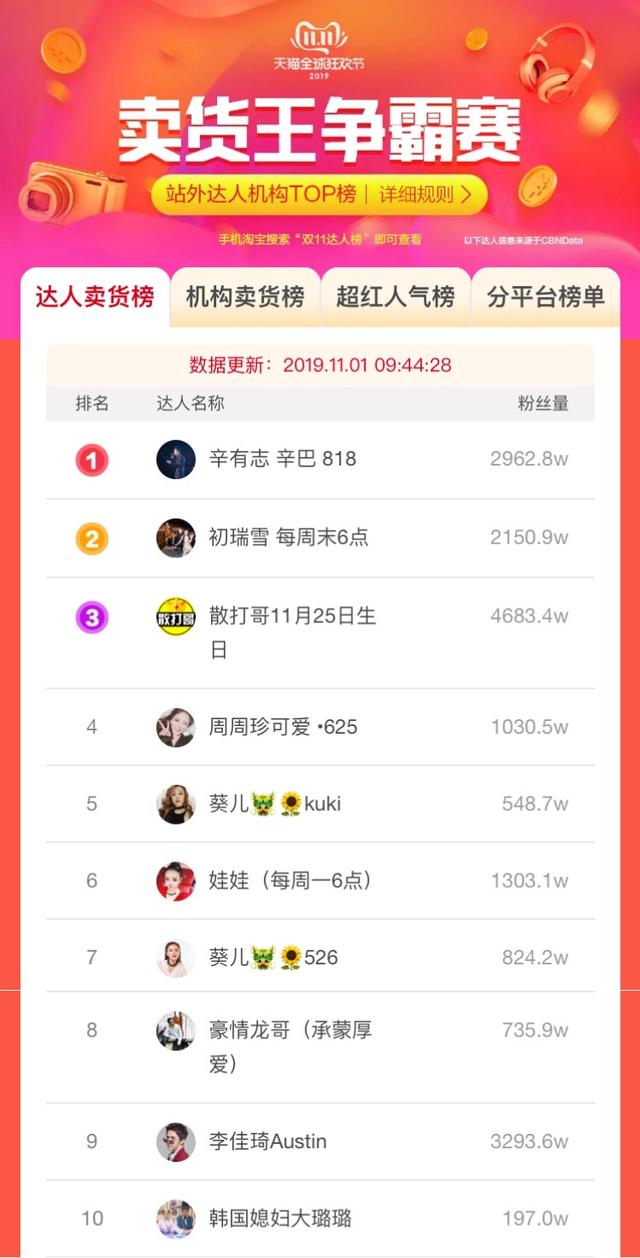请大家先准备好新iPhone。
或者打算买iPhone的小伙伴
令人揪心的问题。
昨晚的预购
你拿到了吗?

反正惠小姐一进去
看到这一幕。
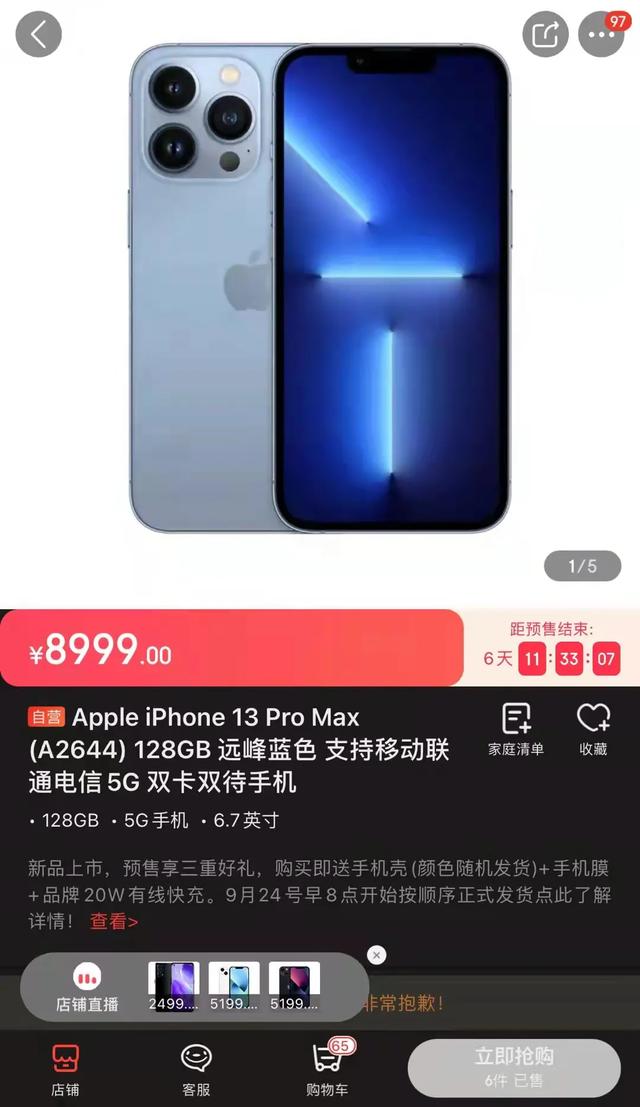
唉,不多说。
趁热打铁。
把它送给你成功的伴侣。
提前准备一个小指南。
让您的新设备更有价值!
iPhone
换个新机器肯定会避免迁移文件。
最怕的是移民。
你的新手机是这样的。
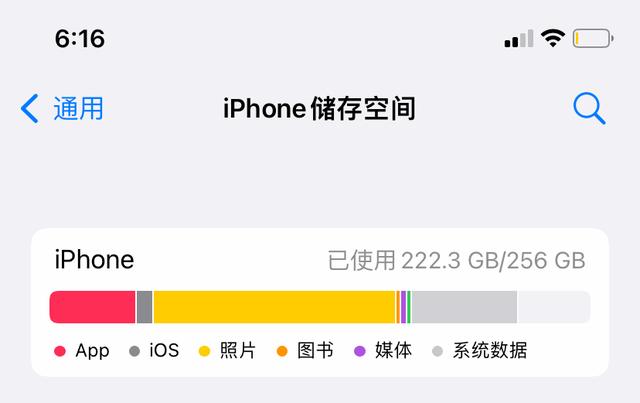
为什么不用Synology照片
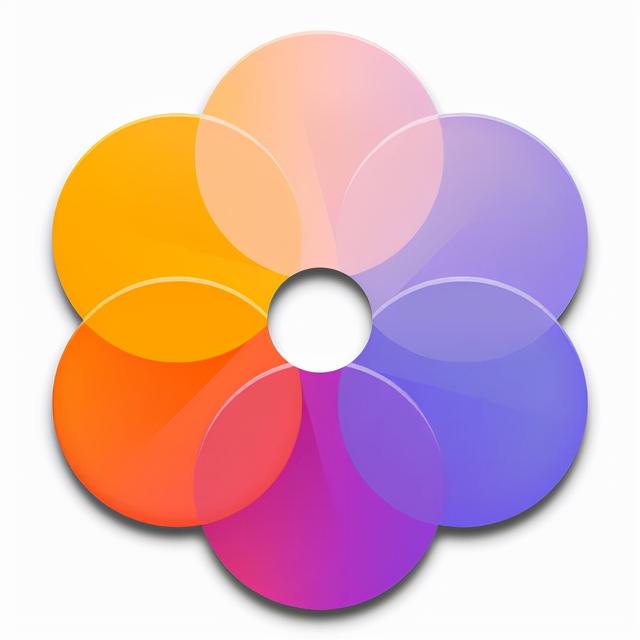
释放您的存储空空间!
自动备份,分类照片
它还支持实时照片和HEIC格式
备份相册没有压力。
此外,全新的照片
缩略图处理速度更快
让你的浏览体验更流畅。
您还可以一键释放备份的照片
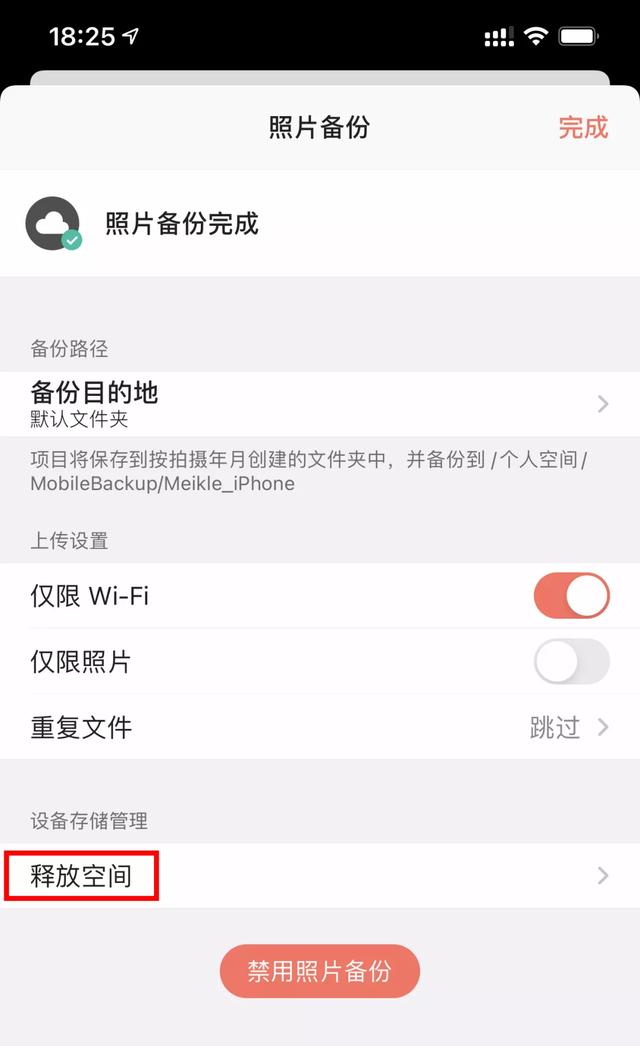
ps:这样会删除手机上已经备份的照片
在发布之前,请确认照片已备份到NAS
在iPhone用户面前
还有一个问题-文件管理
即使iOS最终是在11以后才出现的。
原生文件管理应用
但是不同的应用程序文件仍然分散在各处。
想要集中存储文件
Drive自然做到了。
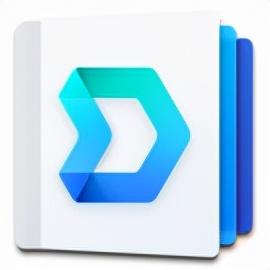
一旦安装了驱动器并完成了登录
IPhone可以访问内置空房间。
从文件访问NAS
把这个重要的文件拿到硬盘上集中存放。
向寻宝说再见
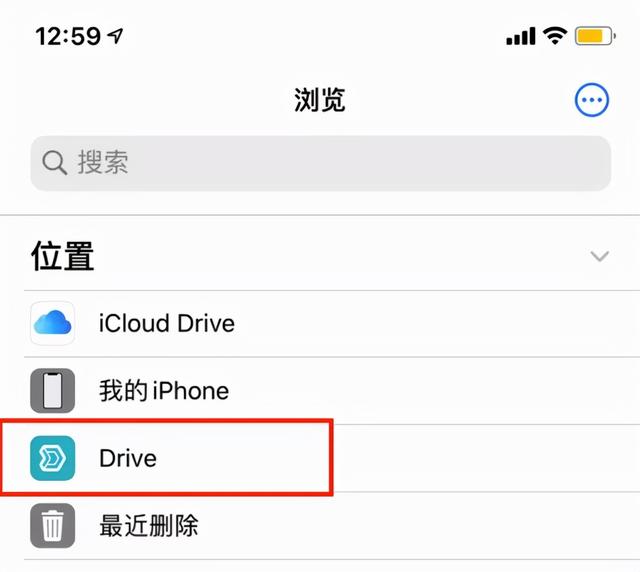
另外,相信大家都遇到过。
微信终于找到了。
一份重要的古代文献。
结果一打开
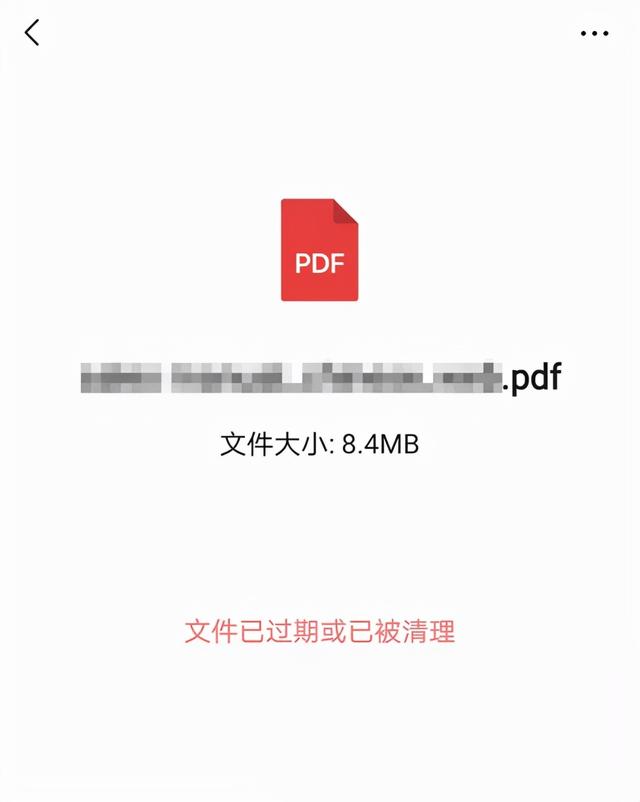
立即原地爆炸。
有了驱动,就不一样了。
您可以选择将微信文件保存到驱动器
或者将驱动器中的文件发送给其他人
不用担心文件过期!
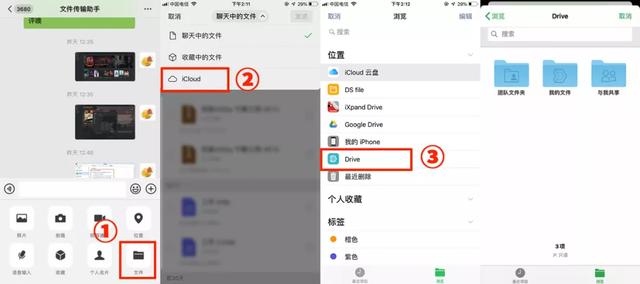
文件发送
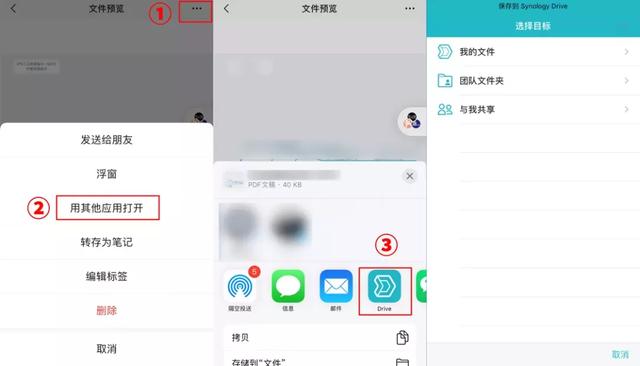
文件保存
iPad
接下来就是打理,准备买了。
IPad mini的同学
也通过使用驱动器
你的iPad可以瞬间拥有一个大容量的硬盘。
你也可以一心多用。
双击文件和文档应用程序
将图片从NAS直接拖到文档中。
让iPad的办公体验更贴近电脑。

Macbook
最后当然是MacBook 。
虽然这次没有更新这个产品线
而是抱着来了又来的心态。
慧小姐也有聊天。
作为一种生产力工具
也许最大的限制是
单一接口和昂贵的存储空
跨平台传输和容量扩展
所以就变得不方便了。
(如果你周围都是MacBook,那就算了)
所以大部分朋友都会选择。
拖一个扩展坞,移动硬盘解决。
但这显然不够优雅。
映射磁盘
组NAS可以为它提供一个。
大容量无线硬盘
无论是访问还是搜索文件
都像本地磁盘
方法也很简单
先来NAS中的[控制面板] 。
选中启用SMB服务和启用AFP服务
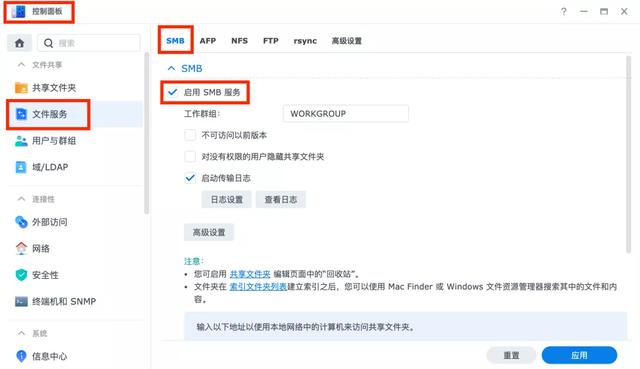

这一步是为了能够传递IP地址
直接轻松访问NAS中的文件
完成后可以先去Mac里的“访问”。
通过[命令+K] 调用连接服务器功能
输入NAS的IP地址并完成登录。
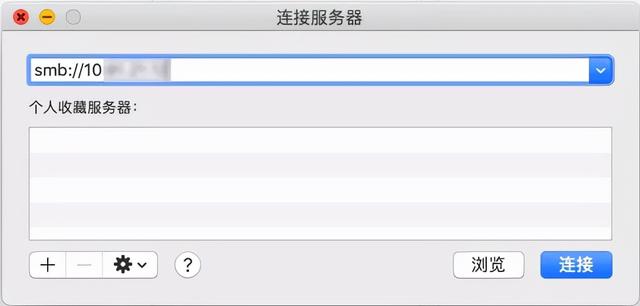
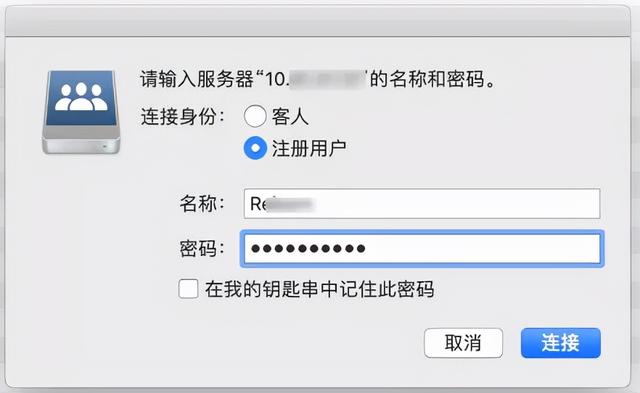
在Access中打开[偏好设置] :[通用]
检查[连接的服务器]
您的文件夹将出现在桌面上。
点按以像访问本地磁盘一样访问它。
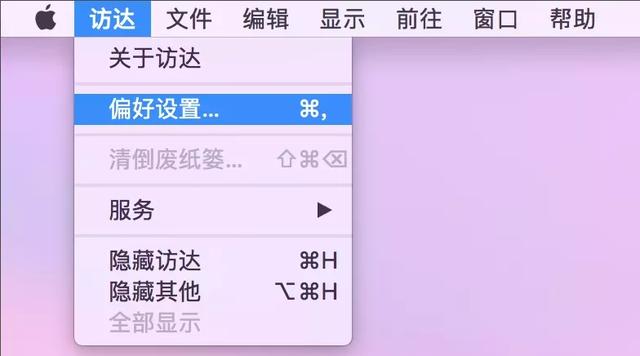

如果在重新启动后您仍想直接访问
只需打开[用户和群组]
点击你的账户下的[登录项目]>【+]
只需选择相应的文件夹。
搜索文件
要在Mac上搜索NAS文件
索引也需要完成。
单击[索引服务]& gt;[索引文件夹] >:[添加]
索引您要搜索的文件夹。
[文件类型] 惠小姐建议全部勾选。
这样,索引完成后,就可以确定文件的内容
深入搜索。
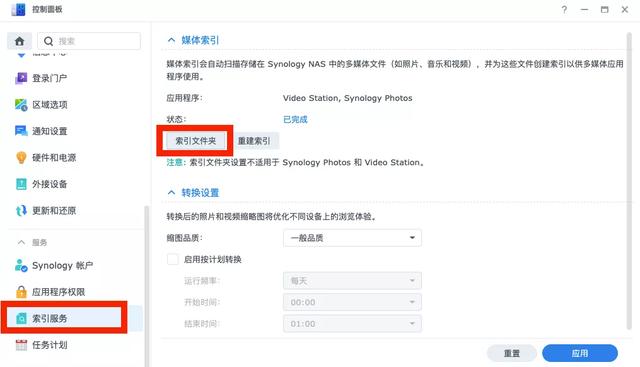
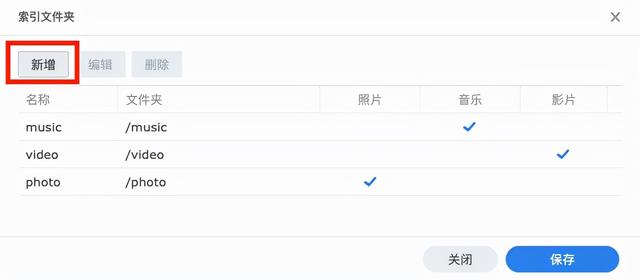

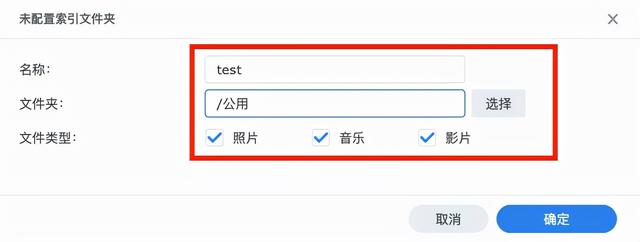
接下来,NAS将静默索引。
具体速度取决于NAS的性能
耐心等待就好~
之后,打开映射的磁盘。
点击[搜索] ,切换到NAS。
您可以在NAS中搜索文件。
它还支持搜索文档内容。
不用再考你的长记性了。
(如果搜索失败,请尝试切换smb/afp地址以访问NAS)
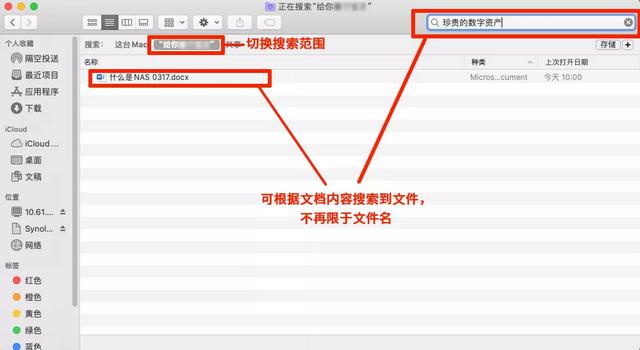
整机备份
可以很容易地访问该文件。
数据安全呢?
毕竟不怕一万。我害怕万一。
也许有一天,你的苹果电脑旁边的咖啡
刚刚洒了...
通过“ time machine ”将Mac备份到NAS
当事故来临时,你可以救你的手
不然我只能对着数据空哭
好了,和抢到的小伙伴们玩的开心。
你的幸福与我无关。
我要为下一波做准备了。